كيفية البحث عن رسائل Skype القديمة الخاصة بك

إذا كنت تستخدم Skype للعمل، فمن المحتمل أن يأتي وقت تحتاج فيه إلى التحقق من شيء ما في سجل الدردشة الخاص بك. عندما تحاول تحديد موقع
أصبحت ملفات PDF شائعة جدًا بحيث يستخدمها الجميع تقريبًا. قد تتلقى ملفات PDF تحتوي على محتوى مثل الدعوات أو العقود أو بطاقات الهوية أو التقارير.
بالتأكيد ، ليس عليك دائمًا حمل جهاز الكمبيوتر الخاص بك معك ، لذا من الضروري معرفة كيفية إدارة ملفات PDF عند استخدام جهاز iPhone أو iPad. سواء كنت ترغب في حفظها أو مشاركتها أو توقيعها أو تحريرها أو طباعتها ، ستقدم المقالة التالية بعض الطرق البسيطة لإدارة ملفات PDF على جهاز iOS الخاص بك.
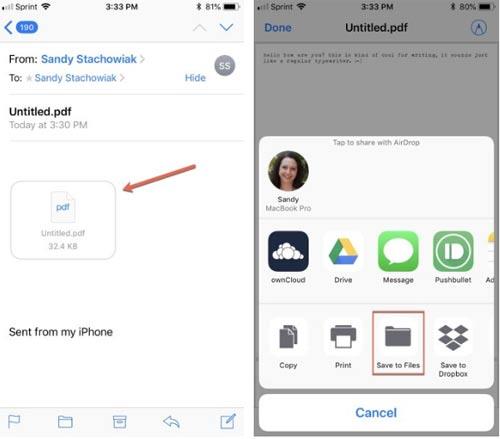
إذا تلقيت ملف PDF عبر البريد الإلكتروني ، فمن السهل حفظه على جهازك. اتخذ تطبيق البريد الإلكتروني خطوات مختلفة ، ولكنه يقدم نفس الخيارات. فيما يلي خطوات تطبيق Apple Mail:
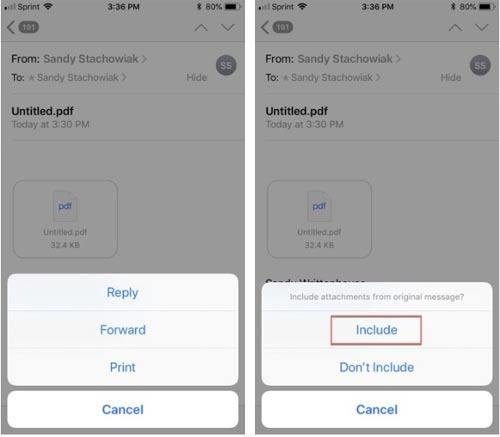
إن مشاركة ملف PDF أمر بسيط مثل حفظه. اتبع الخطوات أعلاه واختر خيار مشاركة مثل Facebook أو رسالة. إذا قمت بحفظ ملف PDF في تطبيق الملفات وقررت مشاركته ، فاتبع الإرشادات أدناه:
إذا كنت تريد مشاركة ملف عبر بريد إلكتروني معاد توجيهه ، فإليك ما تحتاج إلى فعله مع تطبيق بريد iOS (تتشابه تطبيقات البريد الإلكتروني الأخرى):
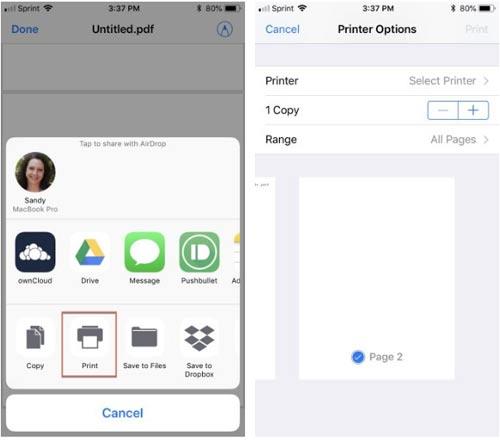
طباعة ملف PDF على جهازك له نفس خطوات حفظ أو مشاركة ملف.
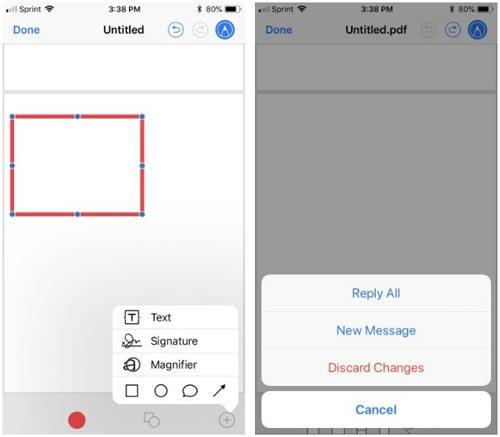
للتعليق على ملفات PDF على iPhone و iPad ، قم بما يلي:
ملاحظة: إذا قمت بفتح الملف من تطبيق البريد، سوف يطلب منك أن تختار من رد جميع ، رسالة جديدة أو تجاهل التغييرات . سيؤدي ذلك إلى إرسال النسخة المشروحة إلى المستلم.
للملاحظات للاستخدام الشخصي ، يجب عليك حفظ ملف PDF أولاً. ثم اتبع الخطوات أعلاه وعند لمس تم ، ستظهر النسخة مع الملاحظة في تطبيق الملفات .
على الرغم من أنه يمكنك تدوين الملاحظات بسرعة على مستند على جهازك ، إلا أن تعديل ملفات PDF وتوقيعها أكثر صعوبة لأنه لا توجد حاليًا ميزة مضمنة للقيام بذلك ، لذا سيتعين عليك الاعتماد على تطبيق تابع لجهة خارجية. وإليك اثنان من أفضل الأدوات التي يمكنك استخدامها:
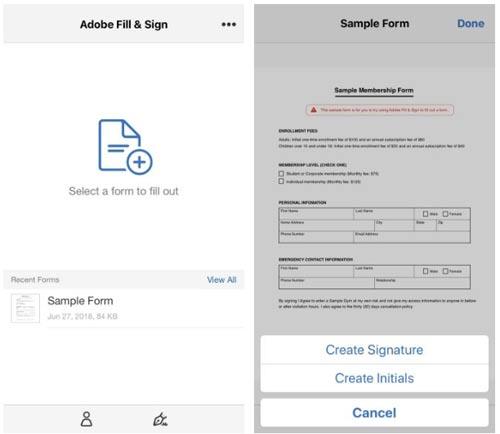
يقوم Adobe Fill & Sign لنظام iOS بما يشير إليه اسمه. يمكنك إكمال أو توقيع نماذج PDF مع التطبيق. للبدء ، ما عليك سوى لمس الشاشة في الزاوية العلوية من التطبيق لفتح نموذج PDF. يمكنك تحديد مواقع من خيارات مثل مرفقات البريد الإلكتروني أو صفحات الويب أو تطبيق الملفات.
أكمل ملف التعريف داخل التطبيق لحفظ التفاصيل الخاصة بك في القوالب المستقبلية ، أو قم بإنشاء توقيع أو الأحرف الأولى التي يمكنك إعادة استخدامها وحفظها ، أو مشاركة نموذج PDF المكتمل.
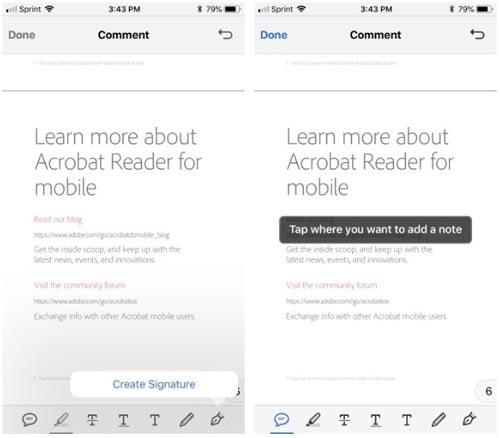
يوفر لك Adobe Acrobat Reader لنظام iOS العديد من الميزات إلى جانب قراءة ملفات PDF. يمكنك إضافة التعليقات وتدوين الملاحظات ورسم وإضافة نص. بالإضافة إلى ذلك ، يمكنك أيضًا إنشاء توقيع لإضافته إلى المستند.
تحتاج إلى إنشاء حساب لاستخدام Adobe Acrobat Reader. الحساب مجاني تمامًا ويمكنك أيضًا استخدام حسابك على Facebook أو Gmail . إذا كنت مهتمًا بإنشاء أو تصدير ملف PDF ، يمكنك شراء ميزات إضافية داخل التطبيق.
أعلاه هي مقالة توفر لك كيفية إدارة ملفات PDF على جهاز iOS الخاص بك. باستخدام هذا الدليل ، يمكنك حفظ ملفات PDF ومشاركتها وطباعتها وتحريرها على iPhone و iPad بسرعة وسهولة ، دون الحاجة إلى جهاز كمبيوتر.
إذا كنت تستخدم Skype للعمل، فمن المحتمل أن يأتي وقت تحتاج فيه إلى التحقق من شيء ما في سجل الدردشة الخاص بك. عندما تحاول تحديد موقع
تبرز أجهزة Amazon Fire اللوحية في فئة الأجهزة هذه بفضل ميزاتها الممتازة وأسعارها الجذابة. ولكن بقدر ما قد يمتدحهم التقنيون،
تحظى أجهزة كمبيوتر Mac بشعبية كبيرة بين العاملين في العديد من المجالات نظرًا لتصميمها الأنيق وإمكانياتها المتقدمة. أنها تأتي مع العديد من الميزات التي يمكن أن تكون
هل تبحث عن إضافة مقاطع فيديو YouTube أو تضمينها في موقع أو صفحتك على WordPress؟ سيرشدك دليلنا التفصيلي خلال العملية خطوة بخطوة.
تعرف على كيفية تحرير الشريط الجانبي لموقع WordPress الخاص بك لوضع محتوى مهم وللحصول على تجربة تنقل أفضل.
هل تتساءل عن كيفية استرداد أموالك مقابل طلب DoorDash؟ تحقق من جميع الطرق التي يمكنك من خلالها استرداد أموالك، والجدول الزمني لاسترداد الأموال، والمزيد.
يوجد أكثر من 150 مزارًا في "The Legend of Zelda: Tears of the Kingdom" (TotK). إنها جزء كبير من التجربة، وستكمل الأجزاء القليلة الأولى منها
هل يمكنك التحقق من إعجابات شخص آخر على Instagram؟ حتى لو كنت تستخدم Instagram لفترة من الوقت، فلا تزال هناك أشياء جديدة يجب أن تتعلمها. انها بسيطة
يذهب بعض مستخدمي Instagram إلى حد نشر استراتيجية إلغاء المتابعة التي تبدو شائعة مؤخرًا. سوف يتبعونك في محاولة لتحقيق مكاسب
تعرف على كيفية إصلاح مشكلة عدم العثور على الكاميرا على جهاز Chromebook باستخدام هذه الحلول الممكنة للعودة إلى عملك.
يعد النشر جزءًا أساسيًا من التدوين على WordPress. إنها الطريقة التي تخرج بها المحتوى الخاص بك إلى العالم. يمكن أن تحتوي المشاركات على أي شيء من المعلومات المتعلقة بك
إذا لاحظت علامة X رمادية بجوار أسماء Snapchat بدلاً من أيقونة الكاميرا، فأنت لست وحدك. ومع ذلك، لم تقدم المنصة أي تفسير رسمي
تعتبر التصنيفات من ميزات خرائط Google التي لا غنى عنها والتي تساعدنا في العثور على الأماكن بسهولة. ومع ذلك، يمكن أن تكون الخريطة مليئة بالدبابيس والأعلام أينما نظرت
أصبحت مقاطع الفيديو أكثر إمتاعًا مع الموسيقى التصويرية. سواء كنت تضيف موسيقى مزاجية لجذب انتباه الجمهور أو تضع مؤثرات صوتية أعلى مقطع فيديو، يمكنك استخدام Canva
يمكن أن يكون العثور على البيانات في جدول بيانات بمثابة كابوس إذا لم يتم تنظيمه بكفاءة. ولحسن الحظ، توفر جداول بيانات Microsoft Excel للمستخدمين طريقة للتنظيم
تم آخر تحديث/تحرير بواسطة Steve Larner في 5 نوفمبر 2023. كلما زاد تعقيد جدول البيانات، أصبح من الأسهل تكرار الخلايا أو الصفوف أو الأعمدة. قريباً،
X هي واحدة من أكبر منصات التواصل الاجتماعي، مع أكثر من 350 مليون مستخدم نشط شهريًا. ومع ذلك، فمن الطبيعي أن ترغب في قطع الاتصال من حين لآخر
إذا كنت تبحث عن طرق لتنظيم المعلومات بشكل أفضل، فيجب أن تكون إضافة الخصائص إلى صفحات Notion الخاصة بك على رأس أولوياتك. خصائص تساعد على
يمكن لأي شخص يتابعك الوصول إلى المقطوعات وقوائم التشغيل التي تم تشغيلها مؤخرًا على Spotify. على الرغم من أن الجميع لا يتحفظون بشأن تفضيلاتهم الموسيقية،
يقوم معظم المحترفين اليوم بتضمين التوقيع في رسائل البريد الإلكتروني الخاصة بهم. يتيح ذلك للمستلمين معرفة من يتواصلون معه بالضبط. بعض التوقيعات


















